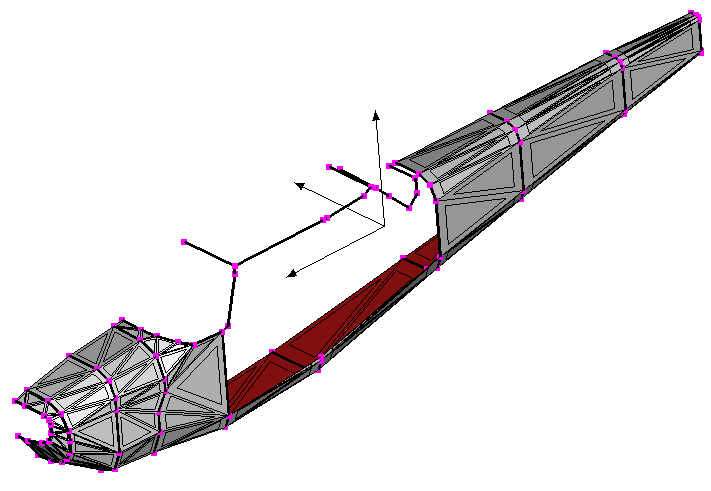Polygon Crestは、フリー・オープンソースのポリゴンエディタですが、作者予算不足により、(2014年7月19日現在)いまだにメイン開発環境が2008 MacBook Proでやってます。もしも、1000円程度寄付しても良い、という方がいましたら、以下リンクより寄付をいただけると、大変感謝いたします。
![]() ←
Vectorシェアレジで1000円寄付。なお、手数料と消費税は別にかかります。
←
Vectorシェアレジで1000円寄付。なお、手数料と消費税は別にかかります。
なお、寄付いただいた金額は、開発環境のアップグレード、資料購入、YSFLIGHT.COMの維持、コンテンツ作成に使わせていただきます。よろしくお願いいたします。
例えば飛行機の胴体を作るとき、まず三面図などから、輪切りの輪郭線を作って、輪郭線間をポリゴンで接続して作ると効率がいい。輪郭線の作り方は、また別のコツがいるので、別の機会に説明するとして、この例題では、輪郭線は既に作ったとして、その後その輪郭線を自動的につなぐ方法を説明する。
この例題には、次のファイルを使うので、下のリンクからダウンロードして、適当なフォルダにセーブする。
例題ファイル: C172R_fuselage_contour.srf (セスナ172の胴体の輪郭線)
次に「ファイル」→「開く」を選んで、ダウンロードした例題ファイルを読み込む。下のスクリーンショットは読み込んだところ。
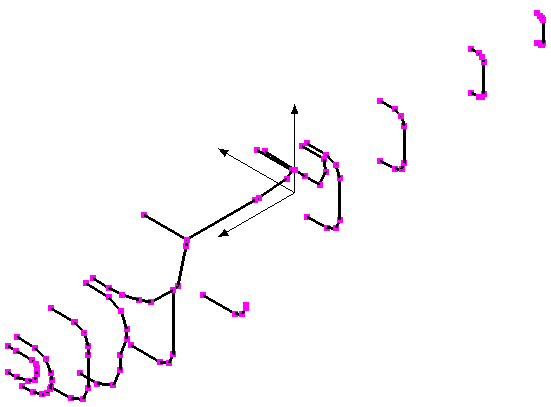
ファイルを開いたら、「選択」→「ピック」→「拘束線」を選ぶ。なお、拘束線の選択は頻繁に使う機能なので、Shift+Eキーにショートカットが割り当ててある。

次に、機首部分の拘束線を、前方から後方の順に、5本ピックして選ぶ。なお、視点を移動、回転、拡大・縮小して、機首部分が見えやすい位置にセットした方が操作しやすい。視点の移動については、ここを参照。
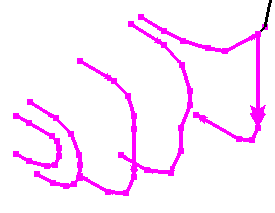
次に、「編集」→「スイープ」→「拘束線間を保管」を選ぶ。
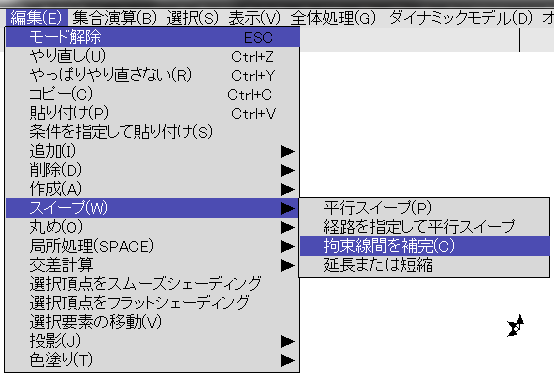
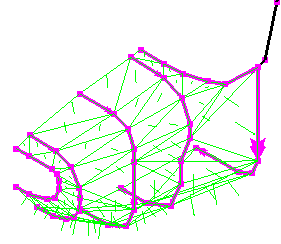
法線(緑の線)が外側を向いていることを確認して「確定」ボタンをクリック。
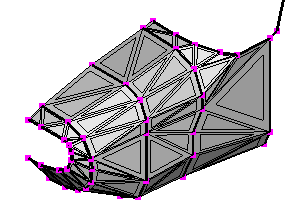
尾部も同様に作成することができる。機首部分のときと同様に「選択」→「ピック」→「拘束線」を選ぶか、あるいは、Shift+Eキーを押して、機体後尾の拘束線4本をピックして選ぶ。
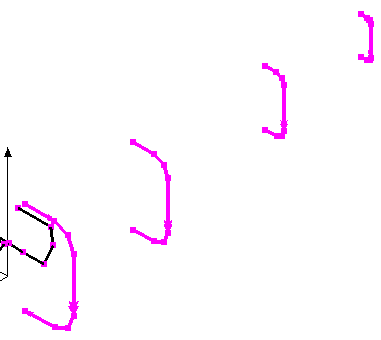
次に、「編集」→「スイープ」→「拘束線間を補完」を選び、法線が外を向いていることを確認して、「確定」をクリックする。
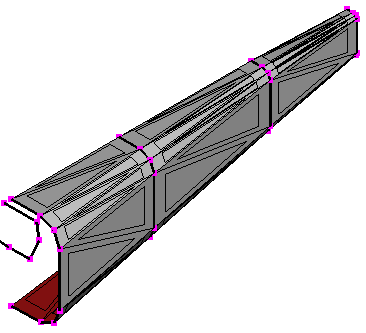
機体中央側面には、ドアや窓があり、上の面は翼と接続するので、同じ方法で作成することはできない。しかし、胴体下面は同じ方法で埋めることができる。そのためには、まず、拘束線を分割して、次に間をポリゴンでつなぐ。
まず、視点を回転させて、機体下面が見やすい位置にセットする。次に、「選択」→「ピック」→「頂点」を選ぶ。または、ショートカット、Shift+Vを押す。そして、次のスクリーンショットの2頂点をピックする。あるいは、左ボタンドラッグで、ひとつずつその頂点を囲むように矩形領域を選んで選択することも可能。
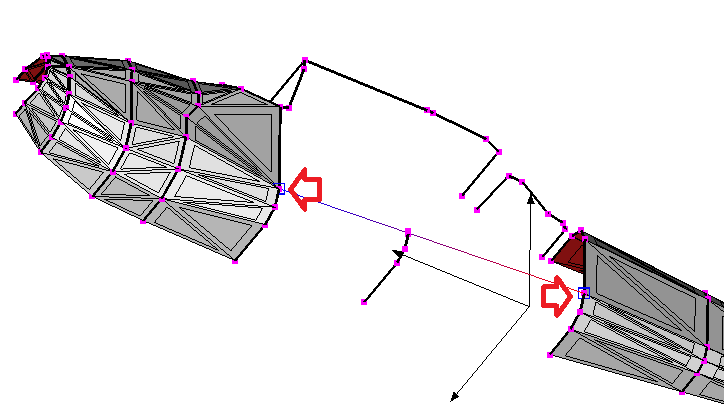
次に「編集」→「局所処理」→「選択した頂点で拘束線を分割」を選ぶ。これで、拘束線の分割が完了。
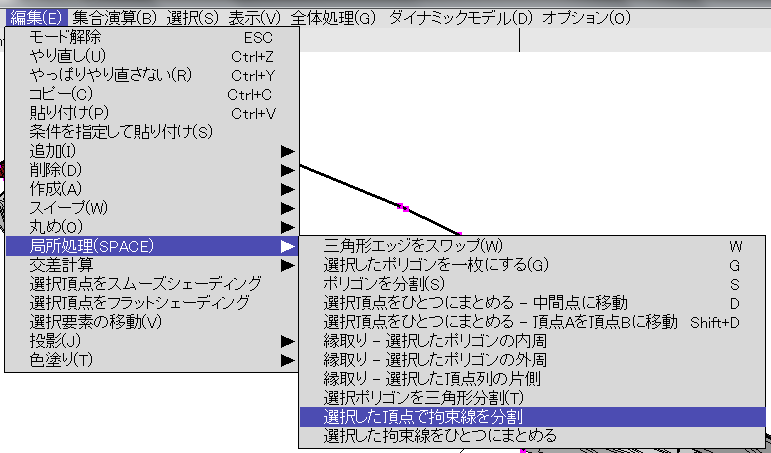
次に「選択」→「ピック」→「拘束線」を選ぶ(またはShift+E)。そして、胴体下面の拘束線3本を前から順に選ぶ。
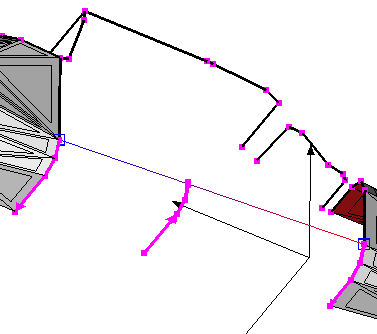
次に、「編集」→「スイープ」→「拘束線間を補完」を選び、法線が外を向いていることを確認して、「確定」をクリックする。
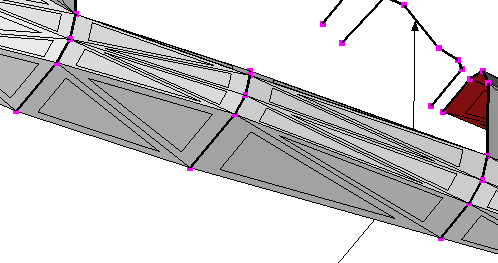
とりあえず、この手順でできるのはここまで。